看完了第一章的五个设计及操作步骤,那还有什么设计及操作步骤呢?请继续观看。
六、 坡度计算
点击“坡度计算”,设置网格精度为1m、东西间距和南北间距为10m。点击“计算”,计算完成后查看坡度图示。
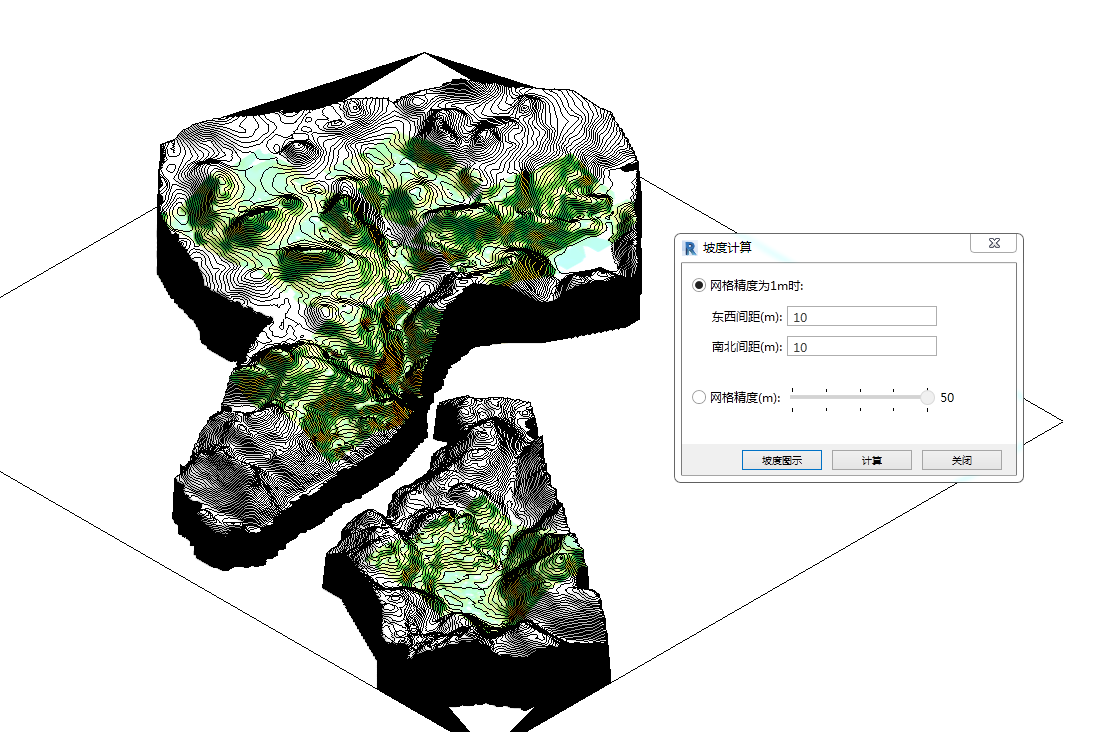
七、 地形筛选
点击“区域筛选”,设置遮挡率小于10%、南坡坡度小于40°、北坡坡度小于10°、东坡坡度小于20°、西坡坡度小于20°。点击“新增筛选区域”将筛选条件生成筛选方案。筛选方案生成后,可以查看可用区域图示、场地遮挡统计。
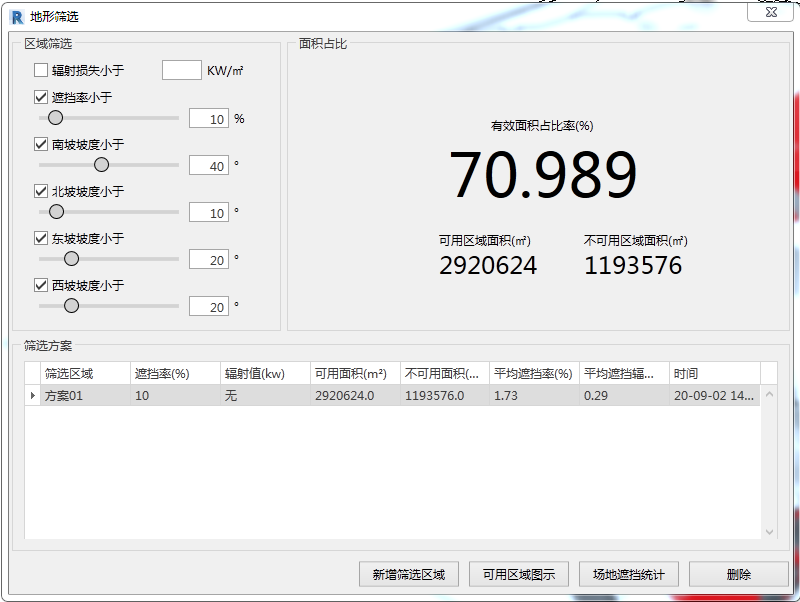
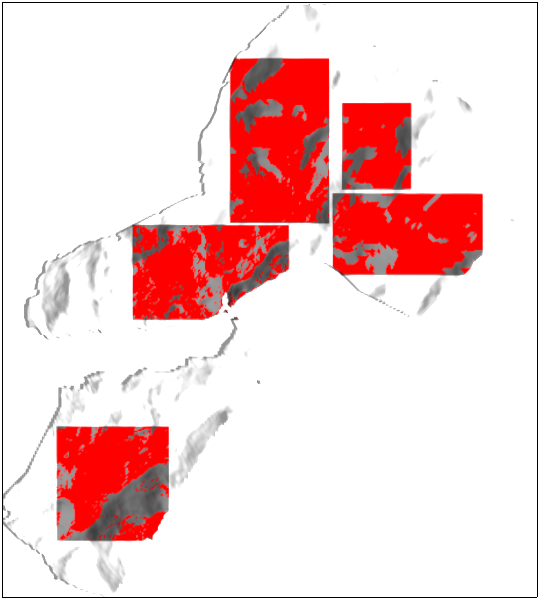
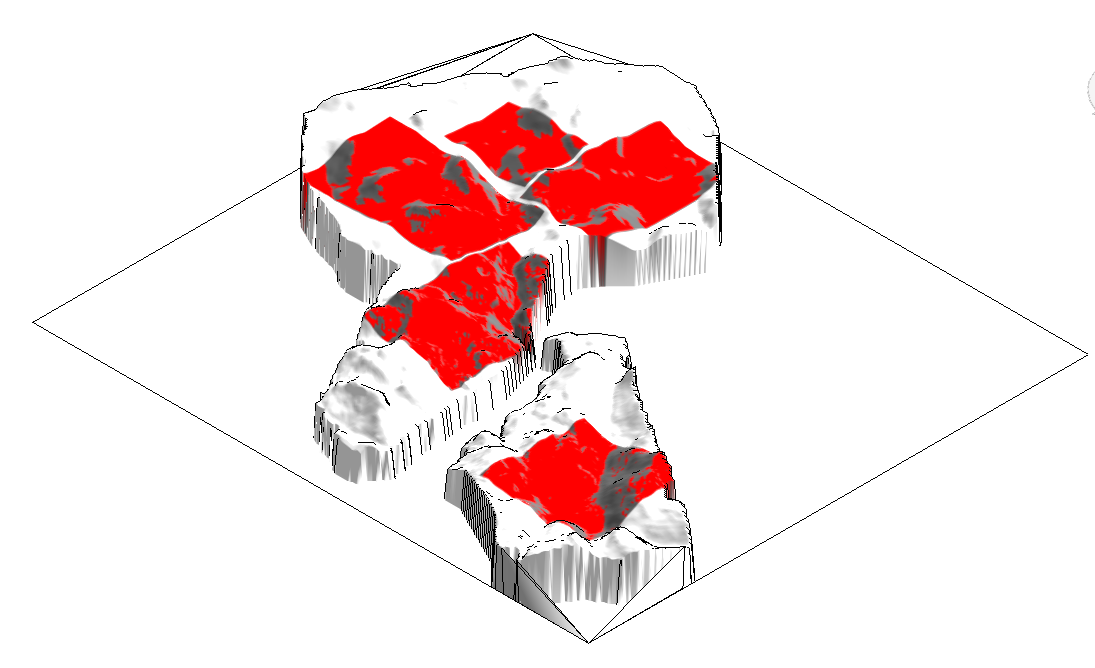
平台支持多方案筛选设置遮挡率小于100%、南坡坡度小于40°、北坡坡度小于10°、东坡坡度小于20°、西坡坡度小于20°,可用面积将发生变化。为设计师多方案对比提供量化与可视化依据。
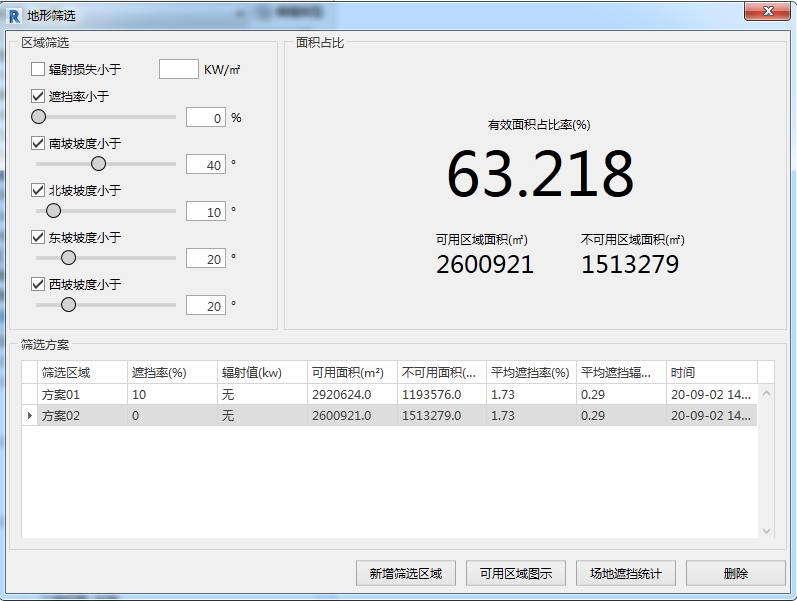
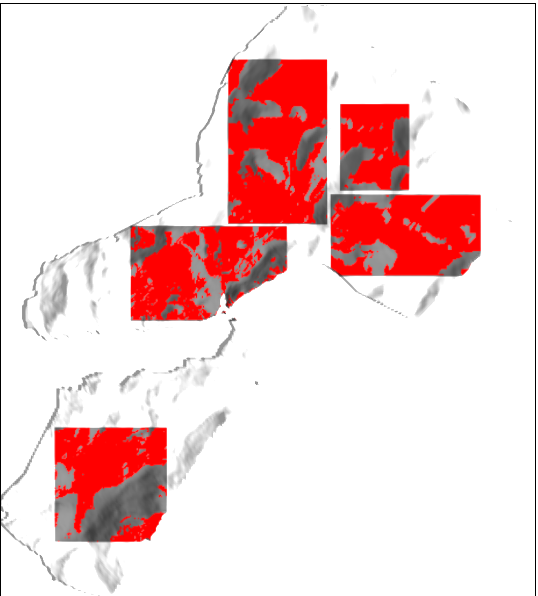
八、 土地属性管理
现在越来越多项目被各种土地属性、林地属性切割的七零八落,设计师很容易遗漏或超出边境。现在通过数字化管理,该步骤有序且快捷方便。
点击“区域图层”导入可用/不可用区域,导入区域可用/不可用区域,选择完成文件后,可以为区域设置颜色作为图示。
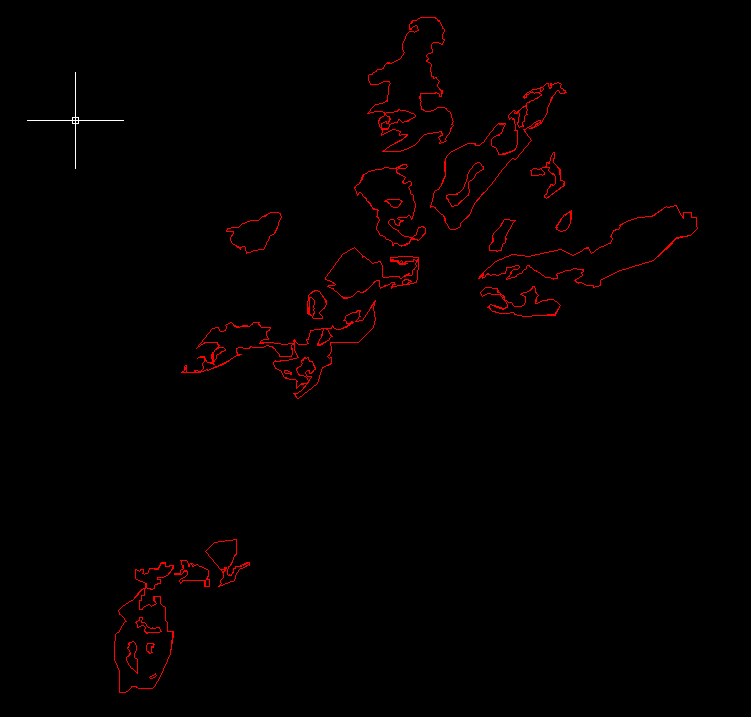
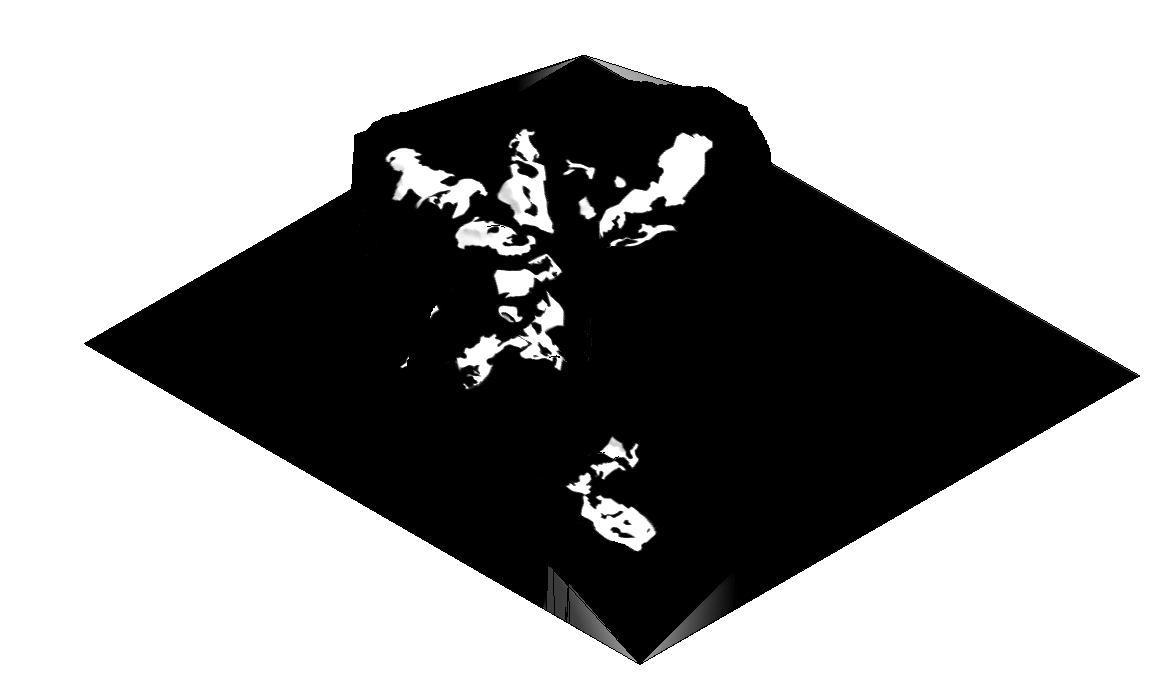
九、 可布置区域
点击“区域图层”选择区域原始文件中的区域,点击“区域叠加”,可以设置区域图层的层级关系,可将场地分析结果与土地属性等文件进行图层叠加,进行计算生成真正的可布置区域结果。
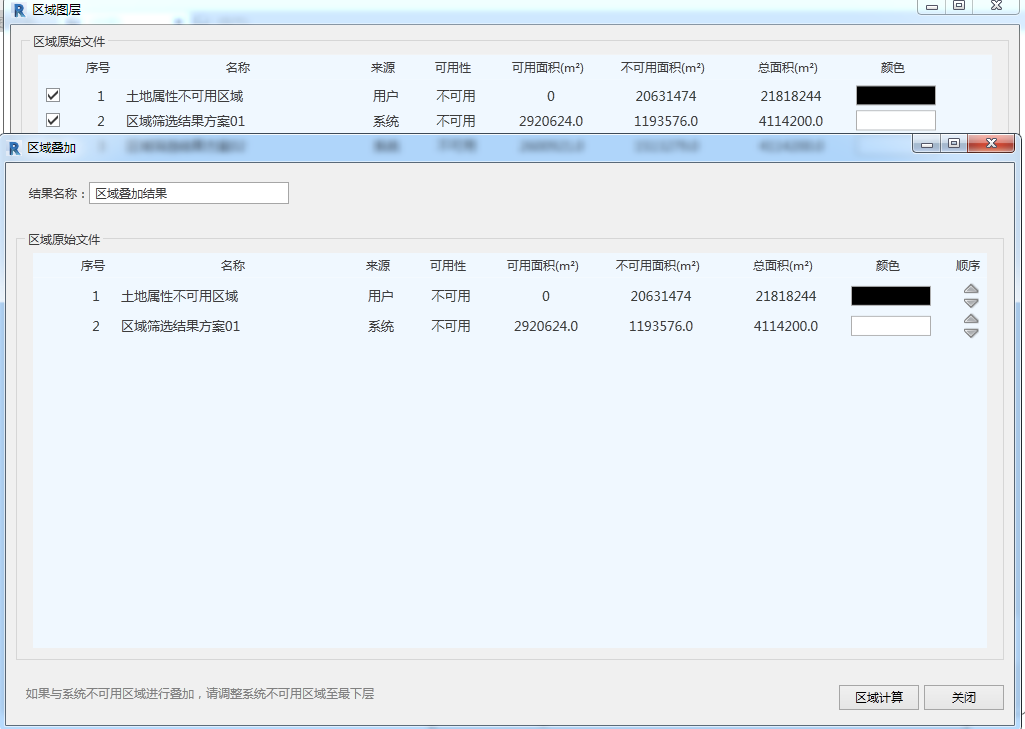
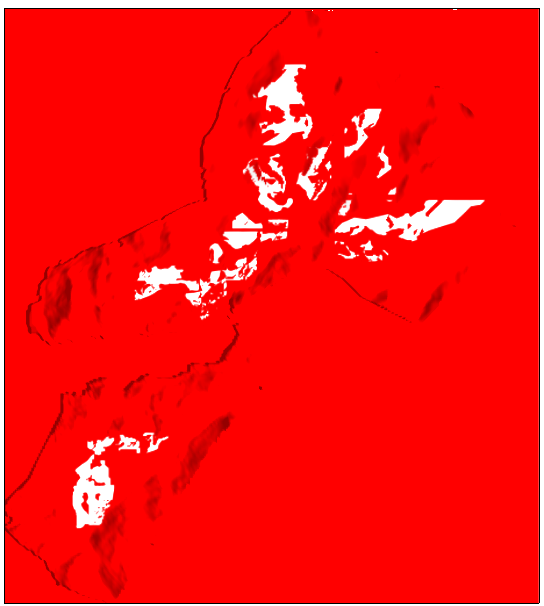
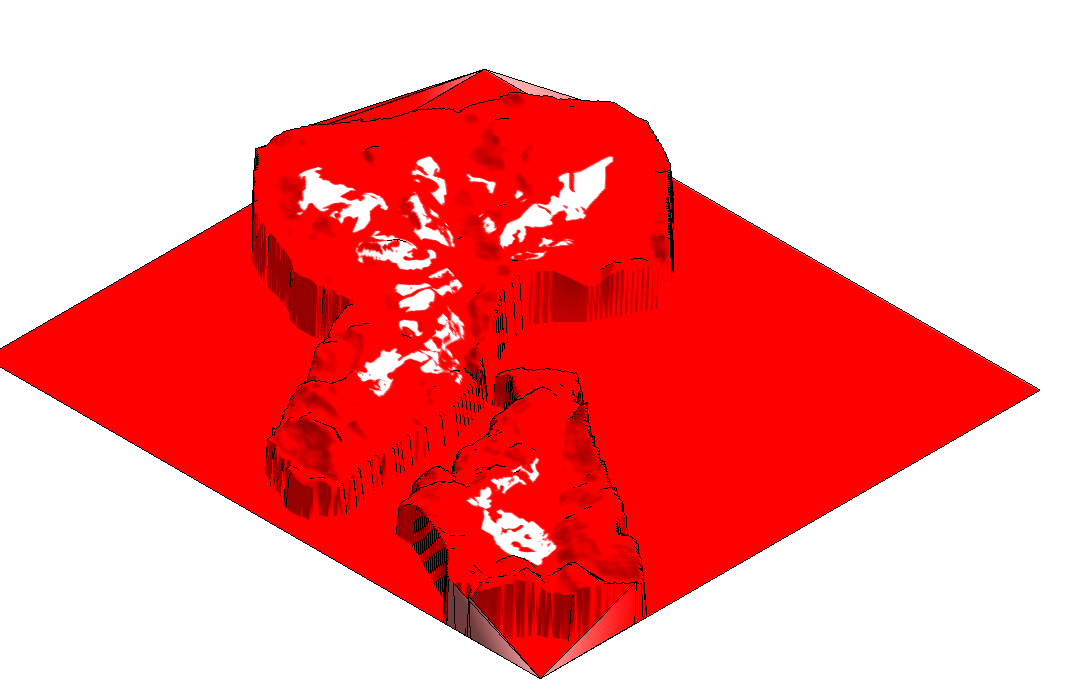
十、 不同阵列间距布置分区计算(影长计算)
点击“影长计算”,参与影长计算的方阵姿态和影长设置参数都是默认值,利用默认值点击“影长计算”进行影长计算,计算完成后。点击“查看结果”查看影长值图示。
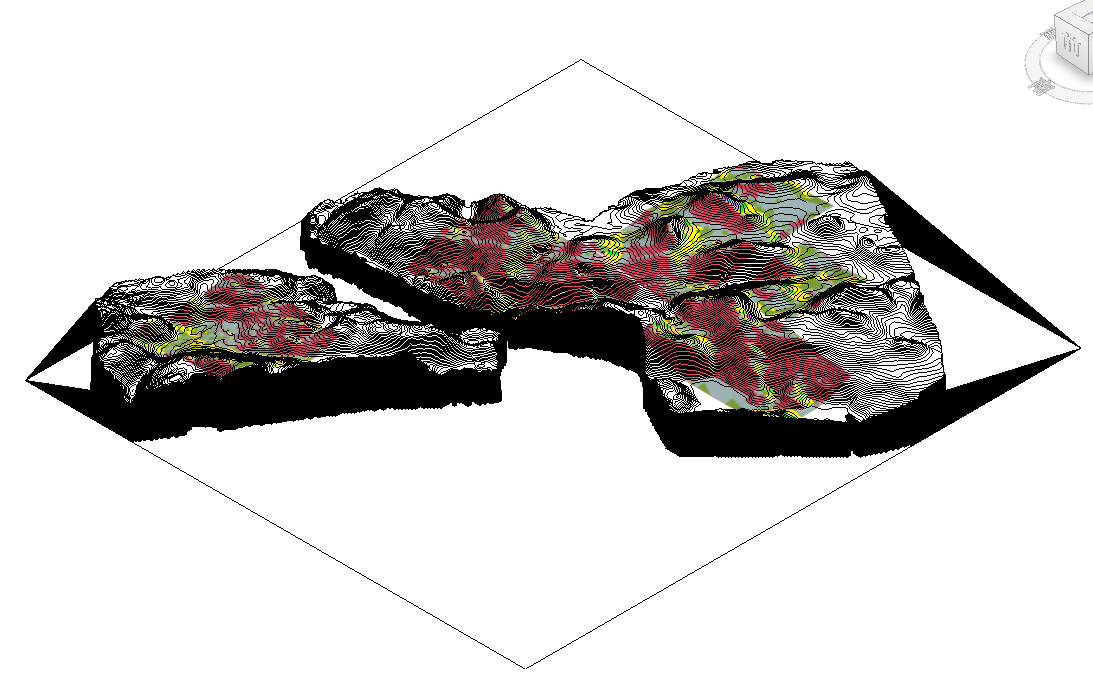
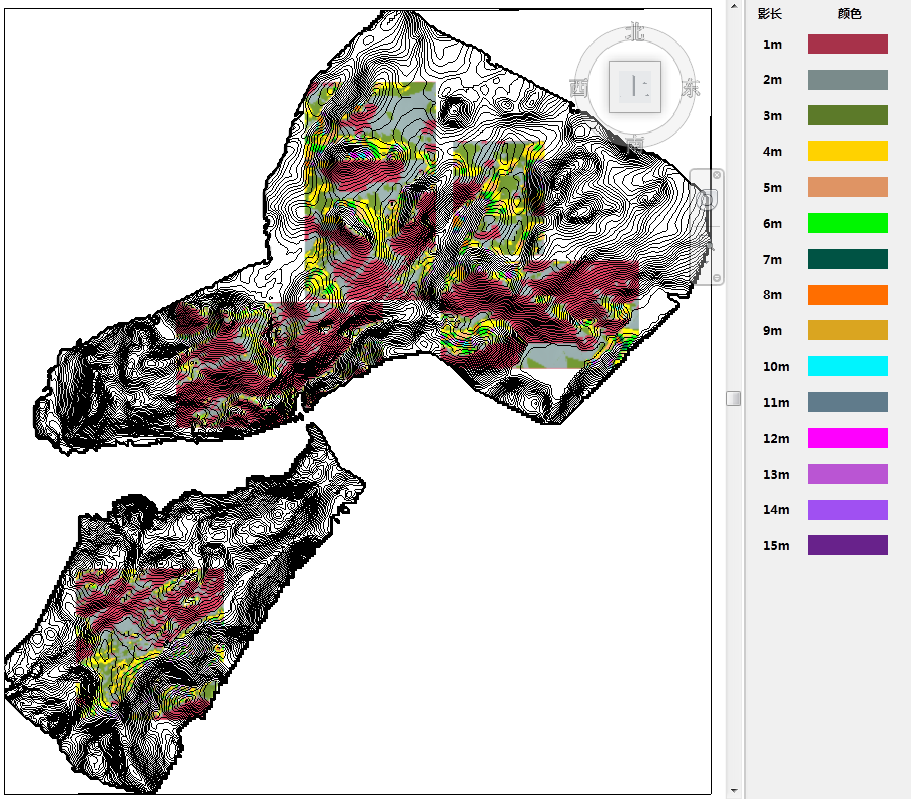
十一、 影长再分类
点击“影长再分类”将计算的影长值进行重新设置,点击“影长分类”将重新设置的影长值进行重新计算,计算完成后,点击“查看”可以查看再分类完成后的影长值图示。
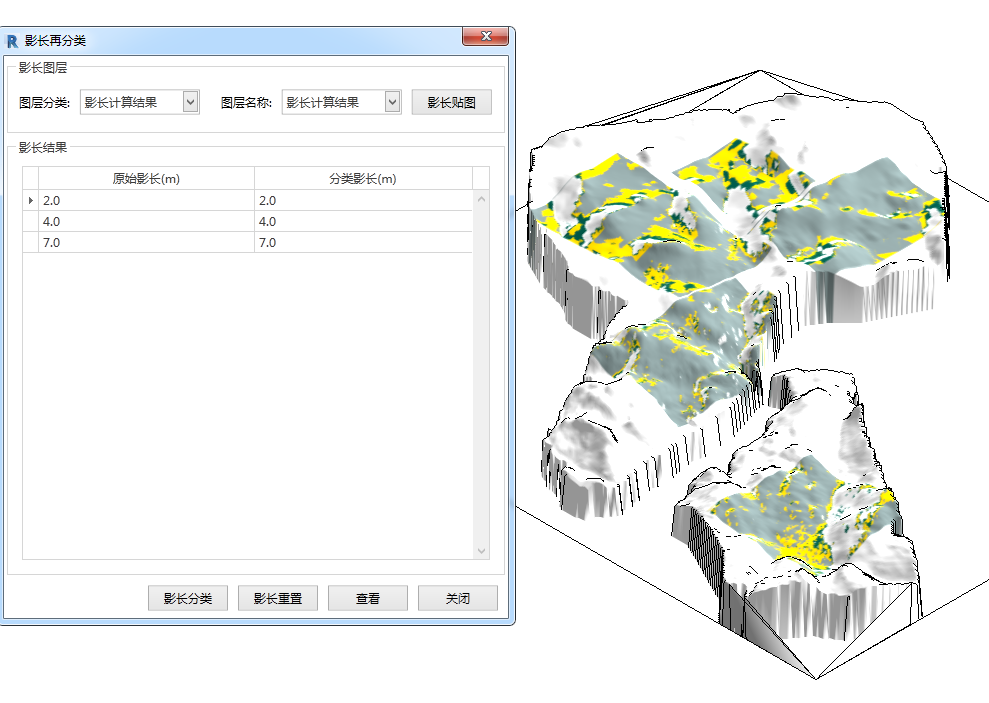
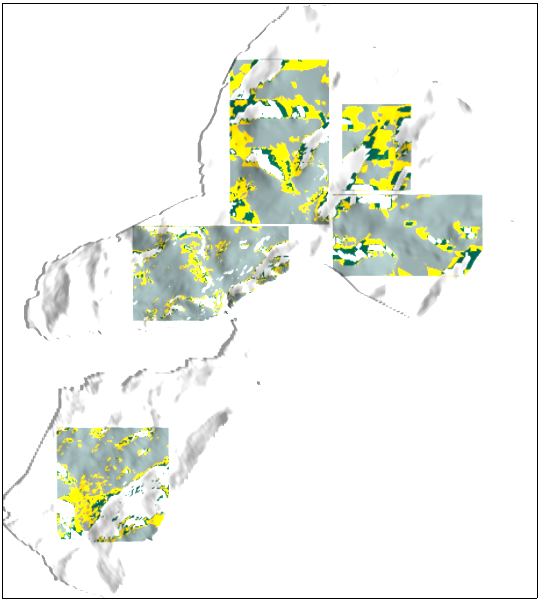
十二、 影长整合的预处理
将影长再分类结果进行滤波,提高数据质量与效率。
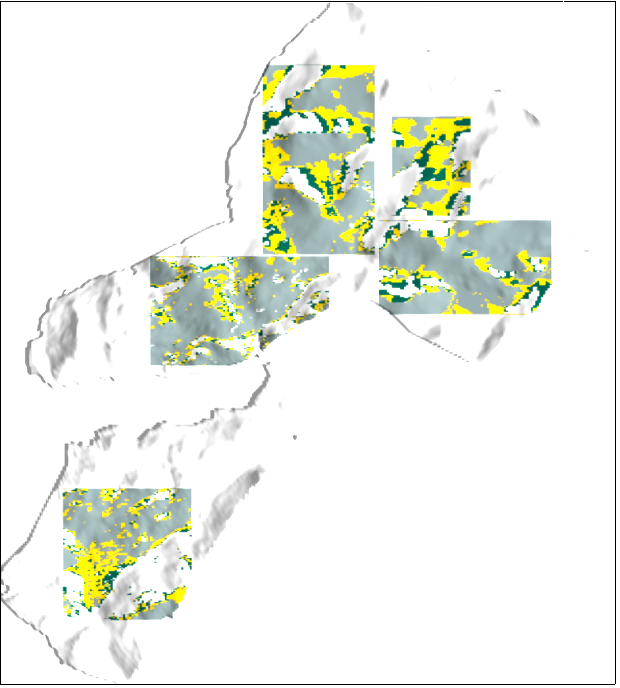
未完待续
✦ • ✦
您可以通过以下方式对GPV光伏设计软件进一步了解,
可加QQ群咨询:1151549381
电话咨询:028-869808801
致电联系:18180894391(微信同号),陈先生。
我们将与您对接,安排产品演示及试用
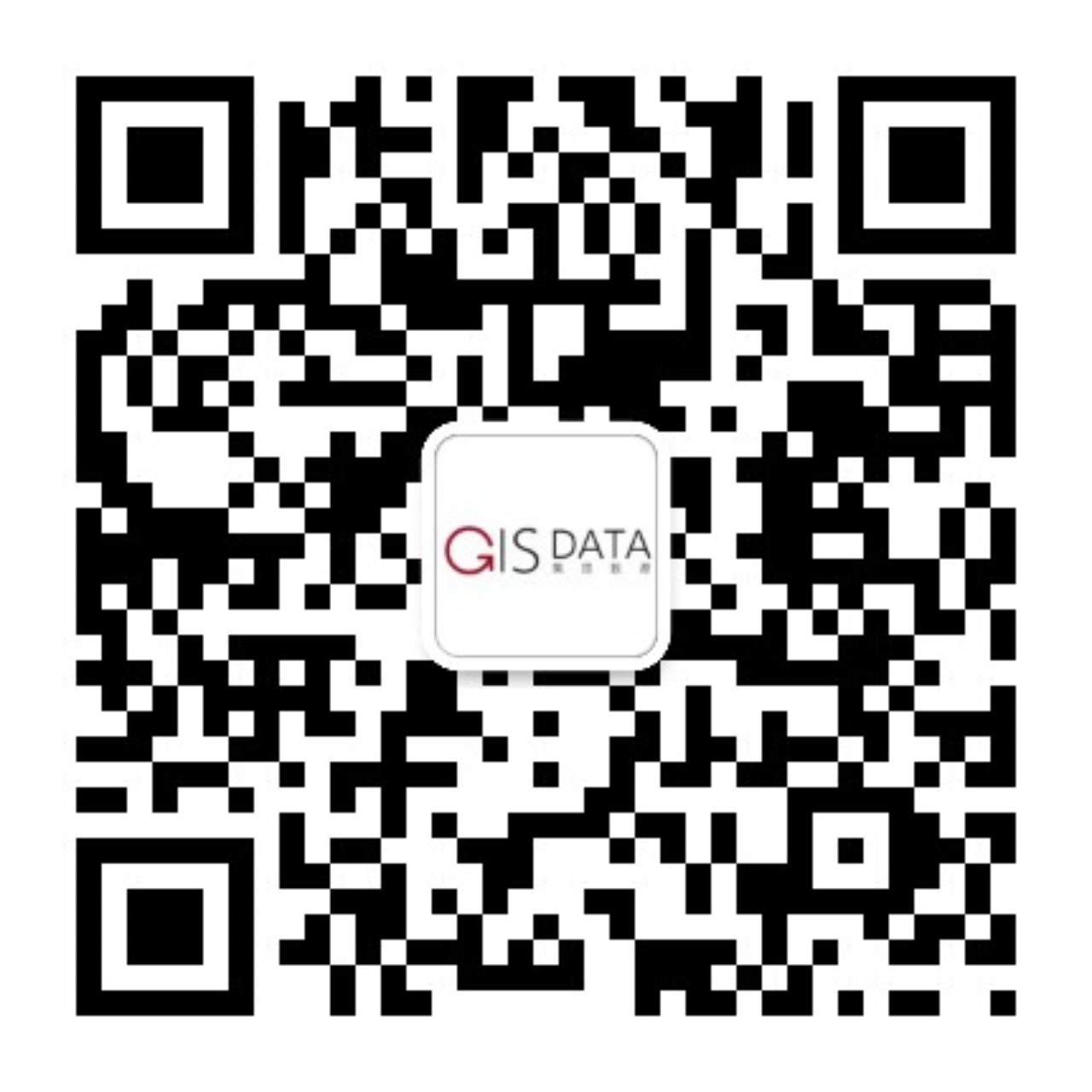
电话:028-86980881
邮件:public@gis-data.cn
地址:成都市锦江区锦华路88号汇融国际广场F座1401